|
|
Windows 7でファイルやフォルダーの説明をポップアップ表示しないようにする方法 | ||
Windows 7でファイルやフォルダーの説明をポップアップ表示しないようにする方法 |
Q&A番号:011757 更新日:2016/08/02
|
Q&A番号:011757 更新日:2016/08/02 |
 | Windows 7で、ファイルやフォルダーの説明をポップアップ表示しないようにする方法について教えてください。 |
 | フォルダーオプションの設定を変更することで、ファイルやフォルダーの説明を非表示にできます。 |
フォルダーオプションの設定を変更することで、ファイルやフォルダーの説明を非表示にできます。
はじめに
Windows 7では、ファイルやフォルダーにマウスポインターを合わせると、ファイルの種類やフォルダーの内容などの説明がポップアップで表示されます。
説明の表示が不要の場合は、フォルダーオプションの設定を変更して、表示しないようにすることができます。
※ コントロールパネルで項目名にマウスポインターを合わせたときに表示される説明は、非表示にできません。
ポップアップ表示(一例)
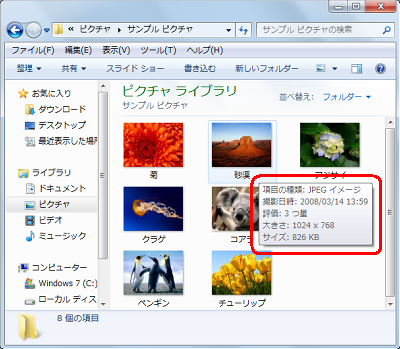
操作手順
Windows 7でファイルやフォルダーの説明をポップアップ表示しないようにするには、以下の操作手順を行ってください。
「スタート」→「コントロールパネル」の順にクリックします。
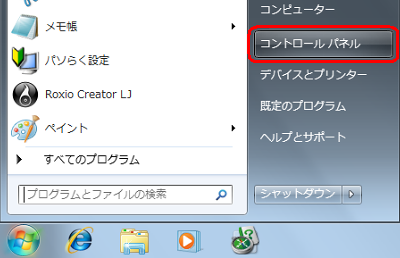
「コントロールパネル」が表示されます。
「デスクトップのカスタマイズ」をクリックします。
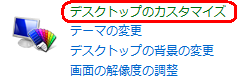
「フォルダーオプション」をクリックします。

「フォルダーオプション」が表示されます。
「表示」タブをクリックし、「フォルダーとデスクトップの項目の説明をポップアップで表示する」のチェックを外して「OK」をクリックします。
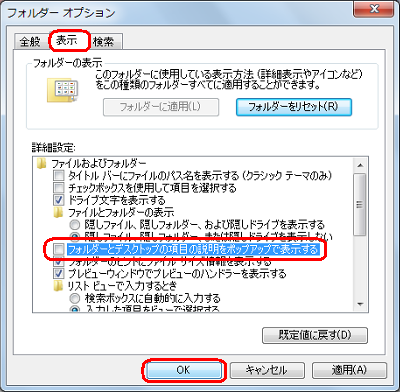
以上で操作完了です。
ファイルやフォルダーにマウスポインターを合わせても説明が表示されないことを確認してください。
このQ&Aに出てきた用語
|
|
|


 ファイルやフォルダーの説明をポップアップ表示しないようにする方法
ファイルやフォルダーの説明をポップアップ表示しないようにする方法








